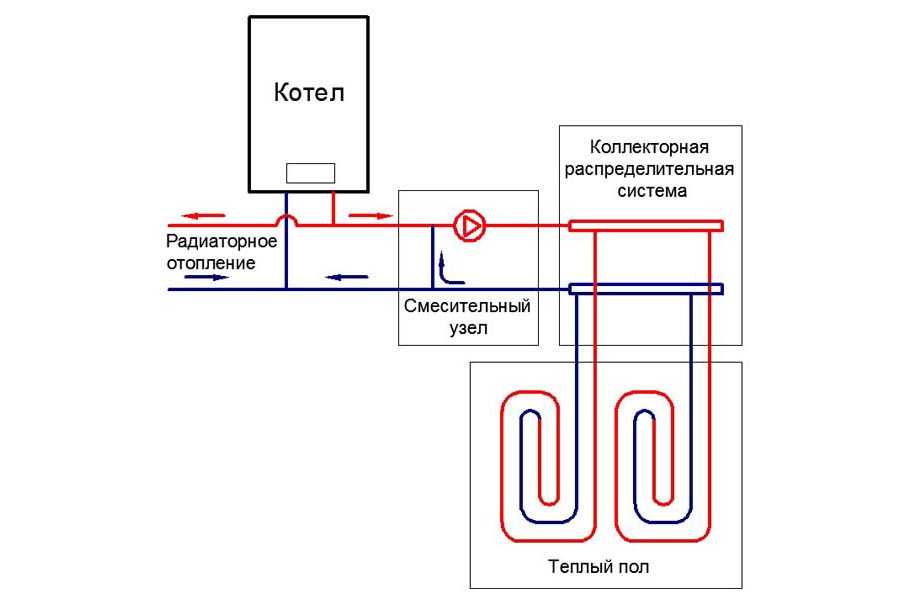Полосит принтер epson
Принтер полосит (печатает полосами): причины и способы решения
Одной из самых популярных проблем среди пользователей струйной печатающей техники является получение отпечатков с полосами. Давайте разберемся с возможными причинами таких дефектов и рассмотрим способы решения проблемы.
Чистка дюз печатающей головки
Чернила поступают на бумагу, проходя через мелкие дюзы печатающей головки. Если вы какое-то время не печатаете, в них могут образовываться воздушные пробки или небольшие частицы засохших чернил. Это препятствует корректному переносу краски на бумагу, что отображается в виде пятен или полосок. Производители принтеров предусмотрели для таких целей тест дюз. Это автоматическая печать таблицы-сетки с секторами разных цветов. С ее помощью легко определить, проход именно какого цвета краски в системе по какой-либо причине затруднен. Чаще всего печать тестового образца 3-5 раз подряд позволяет «прогнать» чернила и решить проблему. Иногда после теста нужно оставить ПУ на несколько часов, а потом снова сделать печать цветной сетки.
Некорректно выбранные настройки
В большинстве принтеров реализовано несколько режимов печати — они отличаются по скорости переноса отпечатков на бумагу и их качеству. К примеру, печатать тексты в максимальном качестве нет смысла — вы используете больше возможностей принтера, при этом получая практически такой же результат. В свою очередь, выбирая стандартное качество при работе с фото и другими цветными файлами, вы получаете изображение в меньшем разрешении, чем можно было. Это приводит к тому, что яркий и реалистичный рисунок на мониторе выглядит не таким красивым и привлекательным на бумаге. Часто при работе в стандартном режиме с цветными материалами вы можете увидеть полосы. Чтобы избежать проблемы, заходите в настройки процесса печати на компьютере и выбирайте максимальное качество печати и высокое разрешение вручную. Это может занять время, но обычно избавляет от полос и позволяет максимально использовать возможности печатающего устройства.
Совет! Если вы используете фотобумагу, обязательно укажите при настройке процесса печати какие листы вы выбираете — матовые или глянцевые. Часто ПУ предусматривают разные режимы работы в соответствии с типом выбранной бумаги.
Часто ПУ предусматривают разные режимы работы в соответствии с типом выбранной бумаги.
Регулярная эксплуатация принтера или МФУ
С одной стороны, производители печатающей техники рекомендуют использовать технику регулярно — это позволит избежать отправки ПУ в сервисный центр для прочистки печатающей головки из-за длительного простоя. С другой стороны, при активной и частой эксплуатации устройства на отпечатках могут появиться едва заметные полосы. Избавиться от них поможет программная калибровка печатающей головки, которая предусмотрена практически в каждом струйном принтере. По аналогии с процедурой чистки дюз вы получаете лист бумаги с нанесенными цветными метками — именно по ним можно определить проблемные места в работе печатающей головки. Чаще всего процедуру нужно провести несколько раз, чтобы достичь желаемого эффекта. Найти меню с возможностью калибровки вы сможете на дисплее панели управления принтером или в расширенной панели инструментов при подключении ПУ к компьютеру либо ноутбуку.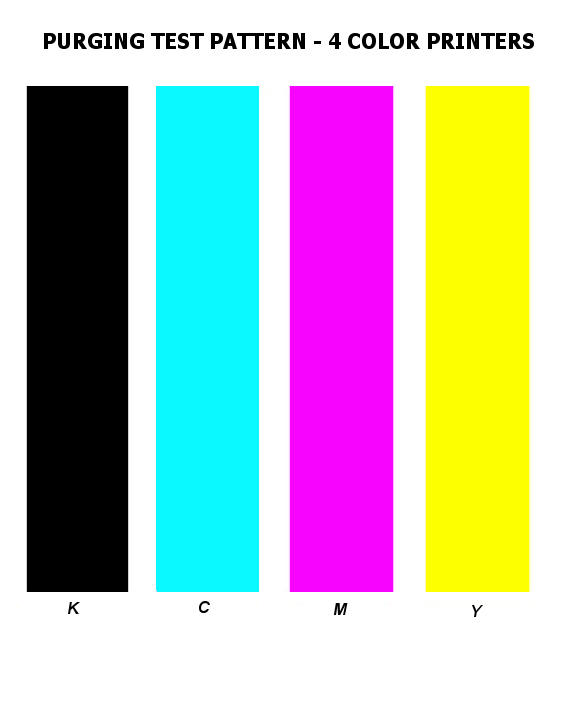
Если вышеперечисленные рекомендации не помогли, воспользуйтесь гарантийными обязательствами продавца печатающего устройства и обратитесь в сертифицированный сервисный центр. Довериться специалистам всегда лучше, чем пытаться решить вопрос самостоятельно, рискуя принтером.
Инуструкция: если принтер полосит
1 2 3 4 5 3 голоса
Средняя оценка: 4.7 из 5
Популярные категории
Принтеры
Чернила
Фотобумага
МФУ, принтер или фотопринтер — что выбрать?Как установить СНПЧ на бесчиповый Epson XP-830?
Струйный или лазерный принтер печатает полосами – способы устранения неполадок « Инструкции « База знаний МногоЧернил.ру
Струйный принтер печатает полосами
Возможные причины проблемы:
- Заканчиваются чернила.
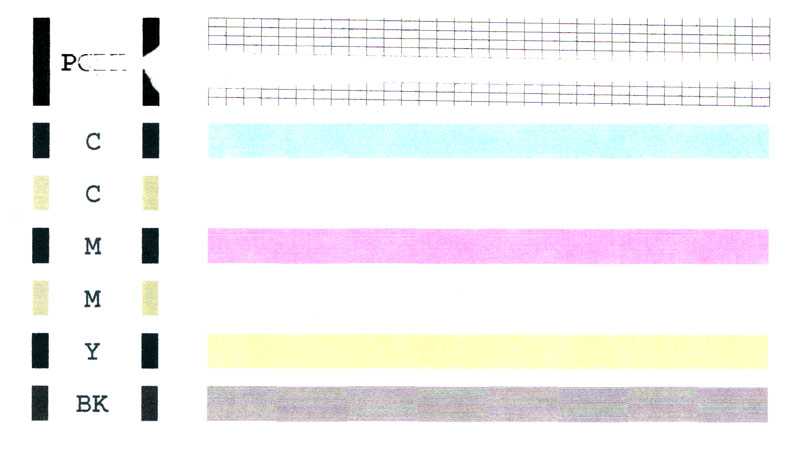
- Дюзы печатающей головки (ПГ) забились засохшими чернилами.
- В печатающую головку попал воздух.
- Сбой в работе механики или электроники самого принтера.
- Если это широкая белая полоса вдоль листа на Canon и проблема возникла в марте 2021 года, вам сюда.
Цветной струйный принтер полосит
1. Проблемы с уровнем чернил. Что можно сделать:
Грешить на уровень чернил следует, когда принтер начал печатать полосы на фотографиях или документах неожиданно. Дело не в чернилах, если: вы совсем недавно меняли или перезаправляли картридж, случился сбой в работе (например, замялась бумага и вы её выдернули из принтера) или с самим принтером что-то случилось (его переворачивали, роняли или был некоторое время на холоде).
Проверить уровень чернил программно и заменить картридж.
В меню управления принтером выберите «Обслуживание» или «Сервис». Запустите проверку уровня чернил. Если осталось мало или закончились — замените картриджи.
Если осталось мало или закончились — замените картриджи.
Визуально проверить уровень чернил в ПЗК (если вы ими пользуетесь) и перезаправить.
В перезаправляемых картриджах реальный уровень чернил может и не совпадать с показаниями счётчика, так что следует извлечь картриджи и визуально оценить уровень чернил. Если их осталось совсем мало, картриджи следует перезаправить.
Проверить работоспособность СНПЧ (для тех, у кого она установлена)
Убедитесь, что в донорных ёмкостях достаточно чернил. Проверьте, не мешает ли что-то поступлению чернил через шлейфы, а также на какой высоте находятся донорные емкости (иногда имеет смысл их приподнять). Если в шлейфы попал воздух, следует удалить его оттуда. Подробнее смотрите в инструкции по удалению воздуха из шлейфов СНПЧ для Epson. Или инструкции для некоторых моделей HP и Canon. Если шлейф забился засохшими чернилами, его следует прочистить или заменить.
Поменять старые чернила (для владельцев ПЗК и СНПЧ)
Вряд ли полосы при печати “внезапно” возникнут из-за старых чернил, но срок годности проверить всё-таки следует.
2. Проблемы с печатающей головкой. Что можно сделать:
Обратить на этот пункт внимание следует в первую очередь, если полосы при печати возникли после долгого простоя принтера (больше недели не печатал, при этом не консервировался). Возникновению проблем с ПГ могут также предшествовать манипуляции с принтером: перенос с места на место, смена или перезаправка картриджей, попытки без соответствующей подготовки “залезть внутрь”.
Запустить “Проверку дюз/сопел”
В меню управления принтером выберете пункт “Проверка дюз” или “Проверка сопел” (зависит от модели принтера). Распечатка тестовой страницы поможет установить причину неисправности и, возможно, даже устранить её программными средствами.
Запустить «Прочистку печатающей головки»
В меню управления принтером выберете пункт ”Прочистка печатающей головки” или “Прочистка сопел”. Запускать её можно несколько раз, но обязательно с паузами в 5-15 минут. Если несколько таких процедур не помогло – приступайте к прочистке сервисной жидкостью.
Промыть печатающую головку (ПГ расположена в картридже)
Если у вас двухкартриджный принтер, то ПГ находится на картридже. Попробуйте промыть её по инструкции (пункт 1), если это не сработало, то картридж придется заменить.
Прочистить печатающую головку сервисной жидкостью (ПГ расположена в принтере)
Способ актуален при сильном засоре или попадании воздуха в печатающую головку. Используйте шприц, чистящую жидкость и безворсовые салфетки, чтобы тщательно прочистить дюзы.
С пошаговым руководством можно ознакомиться в подробной инструкции по прочистке ПГ.
3. Другие сбои в работе принтера.
В подавляющем большинстве случаев, проблема возникновения полос при печати связана с чернилами и печатающей головкой, но иногда — со сбоями в механике принтера. В таком случае, рекомендуем обратиться к специалистам в сервис, так как попытка “залезть внутрь” без специальных знаний может привести к окончательной поломке устройства.
Проблема со считыванием энкодерной ленты.
Энкодерная (растровая) лента — натянутая внутри принтера полоска со штрихами, с помощью которых устройство определяет положение печатающей каретки в пространстве. По случайности на ленту могут попасть чернила или грязь, из-за чего принтер перестанет “видеть” часть штрихов и начнёт “проскакивать” часть листа при печати. В результате, на странице возникнет одна или несколько продольных (вертикальных) полос.
Проблема, в данном случае, решается очисткой ленты от грязи. Для этого её следует протереть сухой салфеткой. Если не помогло — протереть слегка влажной, а затем уже сухой. Смачивать салфетку следует водой, а не чистящей жидкостью, потому что агрессивная жидкость может повредить штрихи на энкодере и его придётся менять на новый.
Проблемы со считыванием энкодерного диска.
Энкодерный диск — колёсико в боковой части принтера, соединённое зубчатой передачей с двигателем механизма подачи бумаги. На нём тоже есть метки, по которым принтер определяет положение листа при печати. Попадание на него чернил или грязи приведёт к сбоям в считывании и возникновении поперечных полос на отпечатках. Полосы будут возникать на равном расстоянии между друг другом, соответствуя полному обороту диска.
Как и случае с лентой, проблема решается аккуратной очисткой энкодерного диска от загрязнителей.
Лазерный принтер печатает полосами
Возможные причины возникновения проблемы:
- Заканчивается тонер.
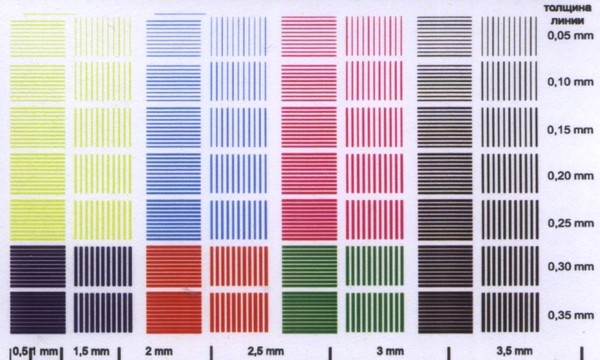
- Нарушена герметичность картриджа (изношены уплотнители).
- Резервуар для отработанного тонера полон.
- Лезвие установлено неправильно.
- Неисправность магнитного вала или фотобарабана.
- Посторонний предмет в принтере.
- Плохой контакт между фотовалом и магнитным валом.
Способы устранения проблемы:
Для лазерных принтеров причину возникновения проблемы можно установить по характеру полос на отпечатках.
Полосы на отпечатках возникают в случайных, разных местах, возможны кляксы.
Вероятно, нарушена герметичность картриджа. Извлеките его из принтера и проверьте, не сыпется ли тонер. Убедитесь, что все уплотнительные резинки на месте. Негерметичный картридж следует заменить на новый.
Полосы и кляксы при печати, если картридж не герметичен
Случайно расположенные полосы при печати
Полосы состоят из маленьких точек.
Причин может быть несколько: картридж неправильно заправлен, забит резервуар отработанного тонера или почему-то неверно установлено дозирующее лезвие.
Помогут: перезаправка картриджа тонером, очистка резервуара и правильная установка лезвия, соответственно.
Полосы точками на ксерокопии паспорта
Не пропечатанные полосы вдоль листа
Если с каждым листом непропечатанные области понемногу увеличиваются, в картридже заканчивается тонер. Если нет, – на фотовал картриджа попал посторонний предмет. Проверьте уровень тонера и перезаправьте картридж, если потребуется. Если дело не в отсутствии порошка — проверьте вал и удалите посторонние предметы.
Белые полосы при печати
По краю отпечатка проходит волнистая тёмная полоса
Дело, скорее всего, в фотобарабане. Он износился (это процесс начинается с краев), либо вовсе вышел из строя. В таком случае надо заменить фотобарабан в картридже, либо картридж целиком.
В таком случае надо заменить фотобарабан в картридже, либо картридж целиком.
"Волны" по бокам страницы при проблемах с фотобарабаном
Тёмные полосы поперек листа на равном расстоянии друг от друга
Возможно, это лишь переполнение резервуара с тонером. Следует проверить его и правильность заправки картриджа в целом.
Если не помогло, то скорее всего нарушен контакт между магнитным валом и фотобарабаном. Третья возможная причина – износ магнитного вала (его следует заменить).
Горизонтальные чёрные полосы от неисправного зарядного вала
Проблемы с качеством печати
Проблемы с качеством печати| |
| |||||||||||||||||||||
Решение проблем
Горизонтальные полосы
Вертикальное смещение или полосы
Неправильные или отсутствующие цвета
Расплывчатая или смазанная распечатка
Качество печати не улучшается после очистки печатающей головки
Если у вас возникли проблемы с качеством печати, попробуйте решения, предлагаемые в этом разделе.
| Горизонтальная полоса | Вертикальное смещение или полосатость |
| Горизонтальная полоса | Вертикальное смещение или полосатость |
| Неправильные или отсутствующие цвета | Размытая или смазанная распечатка |
Горизонтальное обвязывание
Попробуйте одно или несколько из этих решений:
- Запустите утилиту выравнивания печатающих головок
- Убедитесь, что сторона бумаги для печати находится в податчике листов лицевой стороной вверх.
- Запустите утилиту очистки головок, чтобы прочистить все забитые сопла.

- Удалите все пользовательские настройки, а затем выберите параметр Text & Image в разделе Quality Type в главном меню программного обеспечения принтера (Windows) или выберите Автоматическая настройка в разделе «Режим» диалогового окна «Печать» (Macintosh).
- Проверьте индикатор отсутствия чернил. Если индикатор мигает, замените соответствующий чернильный картридж.
- Убедитесь, что параметр Минимизировать поля не выбран в разделе Дополнительные параметры в меню Разметка страницы (Windows) или что параметр Максимум не выбран в качестве области печати в программном обеспечении вашего принтера (Macintosh). При выборе этого параметра в расширенной области могут появляться полосы.
- Убедитесь, что тип носителя, выбранный в программном обеспечении принтера, соответствует типу носителя, загруженного в принтер.
[Верх]
Вертикальное смещение или полосатость
Попробуйте одно или несколько из этих решений:
- Убедитесь, что сторона бумаги для печати находится в податчике листов лицевой стороной вверх.

- Запустите утилиту выравнивания печатающих головок.
- Очистить Установите флажок High Speed в диалоговом окне Advanced.
- Запустите утилиту очистки головок, чтобы прочистить все забитые сопла.
- Убедитесь, что параметр «Тип носителя», выбранный в программном обеспечении принтера, соответствует типу носителя, загруженного в принтер.
[Верх]
Неправильные или отсутствующие цвета
Попробуйте одно или несколько из этих решений:
- Измените настройку чернил в программном обеспечении принтера на 9.0007 Цвет .
- Настройте параметры цвета в приложении или в диалоговом окне «Дополнительно» программного обеспечения принтера.
- Запустите утилиту очистки головок.
Если цвета по-прежнему неправильные или отсутствуют, замените картридж с цветными чернилами. Если проблема не устранена, замените черный картридж.
- Не используйте чернильные картриджи по истечении срока годности, указанного на упаковке картриджа. Также, если принтер долгое время не использовался, замените чернильные картриджи.
[Верх]
Размытая или смазанная распечатка
Попробуйте одно или несколько из этих решений:
- Убедитесь, что вы используете соответствующий драйвер принтера для вашего принтера.
- Используйте только бумагу, рекомендованную EPSON.
- Убедитесь, что принтер стоит на ровной устойчивой поверхности, выступающей за основание принтера во всех направлениях. Принтер не будет работать должным образом, если он наклонен.
- Убедитесь, что ваша бумага не повреждена, не загрязнена и не слишком старая. Кроме того, убедитесь, что сторона бумаги для печати находится в податчике листов лицевой стороной вверх.
- Убедитесь, что ваша бумага сухая и что сторона для печати обращена вверх.
 Кроме того, убедитесь, что вы используете подходящий тип бумаги.
Кроме того, убедитесь, что вы используете подходящий тип бумаги.
Бумага
- Удалите все пользовательские настройки, а затем выберите параметр Text & Image в разделе Quality Type в главном меню программного обеспечения принтера (Windows) или выберите Автоматическая настройка в разделе «Режим» диалогового окна «Печать» (Macintosh).
- Если бумага скручена к стороне для печати, распрямите ее или слегка сверните в противоположную сторону.
- Установите регулировочный рычаг в положение и убедитесь, что параметр «Тип носителя» в драйвере принтера правильный.
- Удаляйте каждый лист из выходного лотка по мере его печати, особенно если вы используете прозрачные пленки.
- Если вы печатаете на глянцевом носителе или прозрачной пленке, поместите опорный лист (или лист обычной бумаги) под стопку. Или загружайте только один лист за раз.
- Не прикасайтесь и не допускайте контакта каких-либо предметов с напечатанной стороной прозрачных пленок или бумаги с блестящей поверхностью.
 После печати документы, напечатанные на прозрачных или глянцевых носителях, не следует трогать в течение нескольких часов, чтобы чернила застыли.
После печати документы, напечатанные на прозрачных или глянцевых носителях, не следует трогать в течение нескольких часов, чтобы чернила застыли.
- Запустите утилиту очистки головок.
- Запустите утилиту выравнивания печатающих головок.
- Загрузите и извлеките сухую бумагу несколько раз. Если проблема не устранена, возможно, внутрь принтера просочились чернила, поэтому протрите принтер внутри мягкой чистой тканью.
| Предупреждение: |
|
| Осторожность: |
|
[Верх]
Качество печати не улучшается после очистки головки
Если качество ваших распечаток остается низким даже после многократной очистки и выравнивания печатающей головки, возможно, один или несколько чернильных картриджей устарели или повреждены, и их следует заменить.
[Верх]
| Предыдущий | Следующий |
| Версия 1.00E, Copyright © 2003, SEIKO EPSON CORPORATION |
Устранение неполадок с полосами чернил на страницах — Inkpal
Устранение неполадок с полосами чернил на страницах
Никто не застрахован. Нет никаких прививок или таблеток, которые нужно принимать, когда ваш струйный принтер решит заклинить или чернильный картридж действует как чернильная ведьма из страны штрихов, полос и пятен.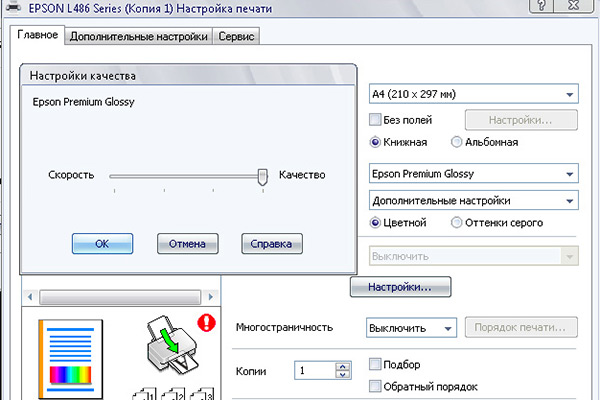 Даже такие простые вещи, как замятие бумаги или отключенный от сети принтер, могут вызвать сильную головную боль и желание швырнуть принтер через всю комнату. Узнайте, как устранить чернильные полосы принтера и другие распространенные проблемы и ошибки печати , чтобы сэкономить бумагу, чернила и ваше здравомыслие!
Даже такие простые вещи, как замятие бумаги или отключенный от сети принтер, могут вызвать сильную головную боль и желание швырнуть принтер через всю комнату. Узнайте, как устранить чернильные полосы принтера и другие распространенные проблемы и ошибки печати , чтобы сэкономить бумагу, чернила и ваше здравомыслие!
Устранение неполадок, связанных с чернильными полосами, полосами и ошибками печати страниц
Лучший способ поддерживать картридж с чернилами, чернила для принтера и все другие части принтера в хорошем рабочем состоянии — научиться устранять неполадки, чтобы вы можете определить распространенные проблемы, с которыми сталкиваются вентиляторы струйных принтеров. Проявив немного терпения и знаний, вы сможете починить почти все, не покупая новый принтер. Большинство принтеров Hp, Canon, Brother и Epson имеют одинаковый набор проблем, и почти все из них легко выявить и устранить. Вот распространенные сбои, которые иногда приводят к появлению полос и полос, а также некоторые полезные советы по их устранению.
Советы по поиску и устранению неполадок
- Принтер потерял соединение. Убедитесь, что принтер включен и все кабели подключены. Перейдите на панель управления и выберите принтер, чтобы убедиться, что ваш принтер установлен по умолчанию. Если это так, но соединения по-прежнему нет, щелкните правой кнопкой мыши значок принтера и выберите свойства. Нажмите «Подробности» и убедитесь, что правильный порт отмечен флажком. Дважды щелкните значок принтера, чтобы открыть текущий список заданий на печать. Отмените эти задания и повторите попытку печати. Если вы используете USB-порт для подключения, попробуйте другой порт.
- Непреднамеренные чернильные полосы и цветные полосы, а также нежелательные линии заполняют отпечатанную страницу. Полосы и нежелательные линии могут означать, что головки принтера не выровнены. На панели управления принтера есть инструмент выравнивания. Если это не проблема, значит, принтер грязный. По краям бумаги могут появиться чернильные полосы принтера, что означает наличие чернил на валиках и других частях.
Следуйте основным инструкциям по очистке или используйте безворсовую ткань и протрите ролики и другие загрязненные детали.
- Принтер печатает "тарабарщину". Если страницы вашего принтера и страница содержат странные символы, символы или странный формат, возможно, драйверы струйных принтеров устарели, повреждены или несовместимы с вашей операционной системой. Один из распространенных способов устранения неполадок при печати — переустановка драйвера принтера.
- На отпечатках отсутствуют цвета или цвета кажутся искаженными. Если цвет является проблемой, вы можете использовать инструмент для очистки головки принтера. Если это не помогает, замените чернильный картридж. Если это не решит проблему с цветом, возможно, неисправны головки принтера, что означает, что принтер следует отремонтировать или заменить.
Штрихи, полосы и проблемы с чернильными картриджами
Когда принтер начинает печатать штрихи, чернильные полосы и линии, ошибка иногда кажется совершенно беспричинной.